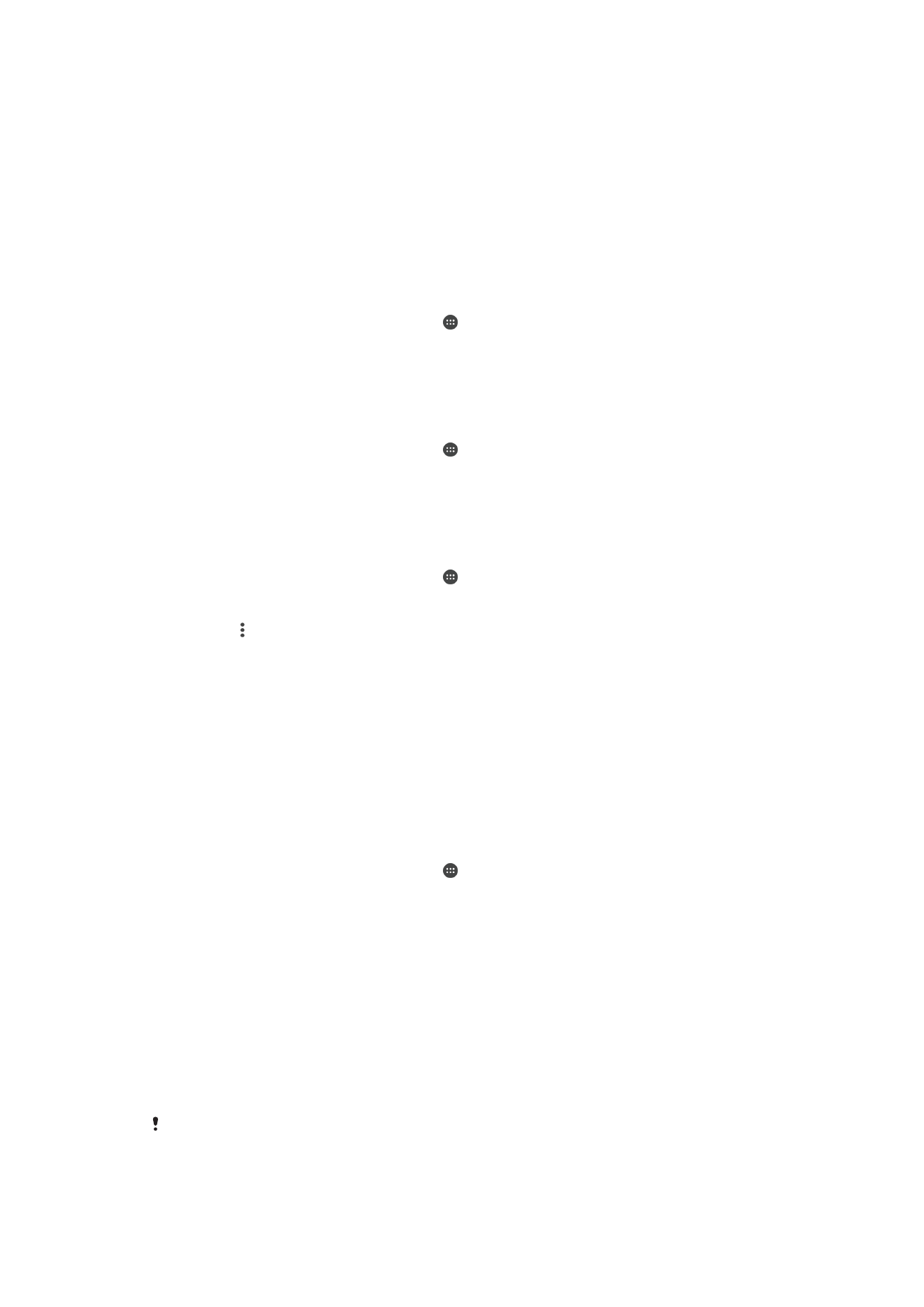
Синхронизация с Microsoft® Exchange ActiveSync®
Если ваша компания использует учетную запись Microsoft Exchange ActiveSync, вы можете
обращаться к сообщениям корпоративной электронной почты, встречам календаря и контактам
непосредственно с вашего устройства. После настройки ваши данные становятся доступны в
приложениях Электронная почта, Календарь и Контакты.
Настройка синхронизации учетной записи EAS
1
Убедитесь, что администратор корпоративной сети предоставил вам сведения о вашем
домене и сервере.
2
Перейдите на Начальный экран и коснитесь .
3
Коснитесь Настройки > Учетные записи > Добавить учетную запись >
Exchange ActiveSync
.
4
Введите адрес корпоративной электронной почты и пароль.
5
Коснитесь Далее. Устройство начнет получение сведений об учетной записи. В случае
сбоя введите сведения о домене и сервере вручную, а затем коснитесь Далее.
6
Коснитесь OK, чтобы разрешить корпоративному серверу управлять вашим устройством.
7
Выберите данные для синхронизации с вашим устройством, например контакты и записи в
календаре.
8
При необходимости активируйте учетную запись администратора устройства, чтобы
корпоративный сервер мог контролировать некоторые функции безопасности на вашем
устройстве. Например, можно разрешить корпоративному серверу устанавливать правила
для пароля и шифровать накопитель.
9
По завершении настройки введите имя корпоративной учетной записи.
При изменении пароля учетной записи EAS на компьютере будет необходимо снова
войти в учетную запись EAS на вашем устройстве.
38
Это Интернет-версия документа. © Печать разрешена только для частного использования.
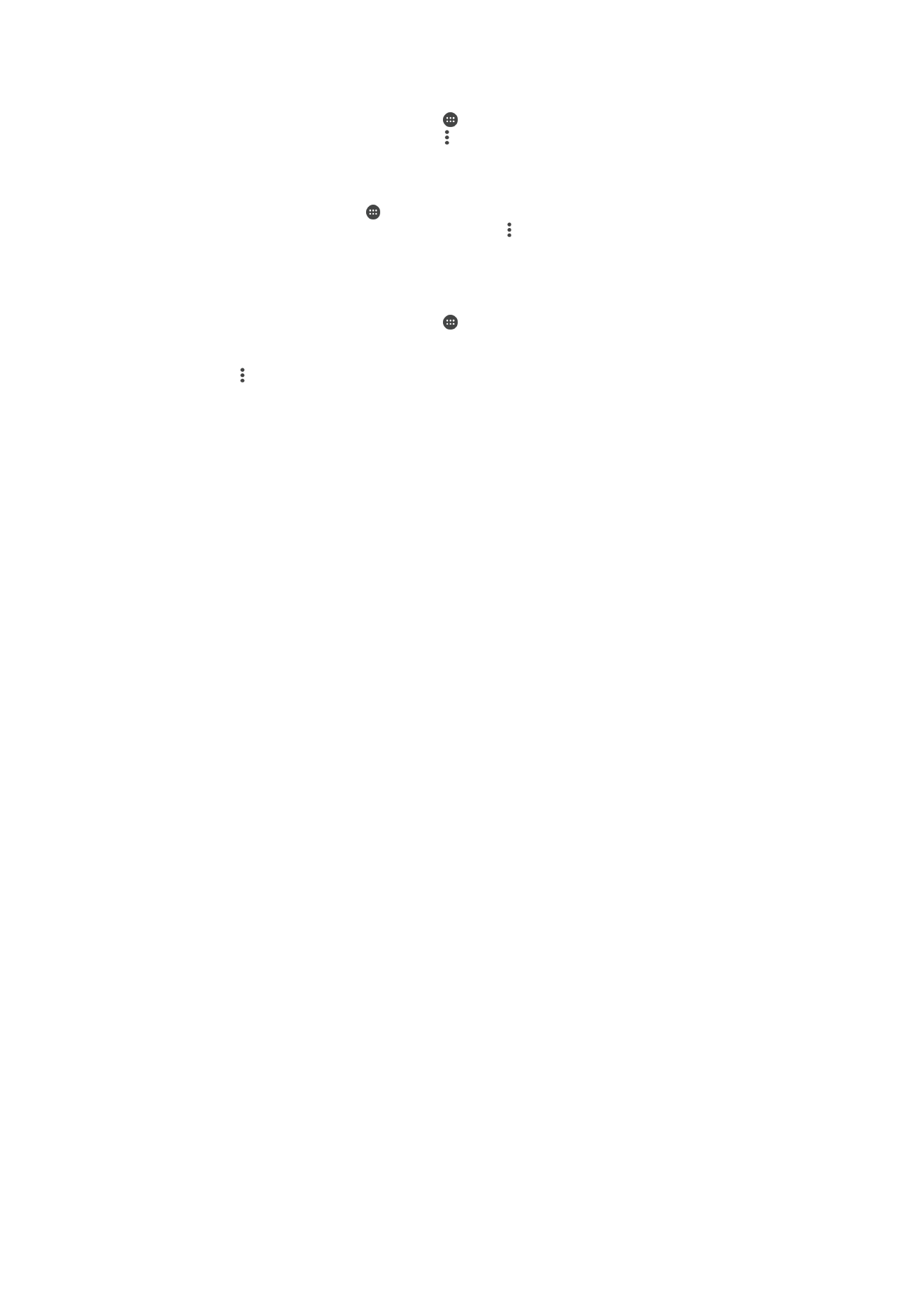
Изменение параметров учетной записи EAS
1
Перейдите на Начальный экран и коснитесь .
2
Коснитесь Электронная почта, а затем .
3
Коснитесь Настройки и выберите учетную запись EAS, затем измените параметры EAS.
Установка интервала синхронизации для учетной записи EAS
1
На Начальный экран коснитесь .
2
Коснитесь Электронная почта, а затем коснитесь .
3
Коснитесь Настройки и выберите учетную запись EAS.
4
Коснитесь Частота проверки > Частота проверки и выберите интервал.
Удаление учетной записи EAS
1
Перейдите на Начальный экран и коснитесь > Настройки > Учетные записи.
2
В меню Учетные записи коснитесь Exchange ActiveSync, затем выберите
учетную запись EAS, которую нужно удалить.
3
Коснитесь и Удалить учетную запись.
4
Коснитесь Удалить учетную запись еще раз для подтверждения.
39
Это Интернет-версия документа. © Печать разрешена только для частного использования.